Kuidas kustutada slaid Powerpoint 2013-s
Ettekannete loomine võib olla keeruline, kuna sageli üritate luua õrna tasakaalu informatiivse ja meelelahutusliku vahel. Ehkki slaid võis esialgu tunduda hea oma esitlusesse kaasamiseks, otsustasite, et peate selle slaidi hoopis kustutama. Õnneks on lihtne õppida, kuidas Powerpoint 2013 slaidi kustutada ja lahti saada slaididest, mida te ei soovi.
See võib olla eriti kasulik siis, kui olete slaidile lisanud elemente ja vormindanud neid, mida pole lihtne tagasi võtta, ning kõige tõhusam lahendus võib olla lihtsalt kõigi tehtud toimingute kustutamine ja otsast alustamine.
Kustutage slaid rakenduses Powerpoint 2013
Allpool toodud juhised näitavad teile, kuidas üks slaid oma Powerpointi esitlusest kustutada. kui teie esitlus sisaldab slaidinumbreid, värskendatakse neid automaatselt puuduva slaidi jaoks. Kui arvate, et vajate slaidilt hiljem teavet, võite selle kustutamise asemel peita slaidi. Nii peida kui ka kustuta suvandid on samas menüüs, kuhu me allpool navigeerime.
1. samm: avage Powerpointi esitlus, mis sisaldab slaidi, mida soovite kustutada.
2. samm: leidke akna vasakus servas asuvast veerust slaid, mille soovite kustutada.

3. samm: paremklõpsake slaidil, mille soovite kustutada, seejärel klõpsake suvandit Kustuta slaid .
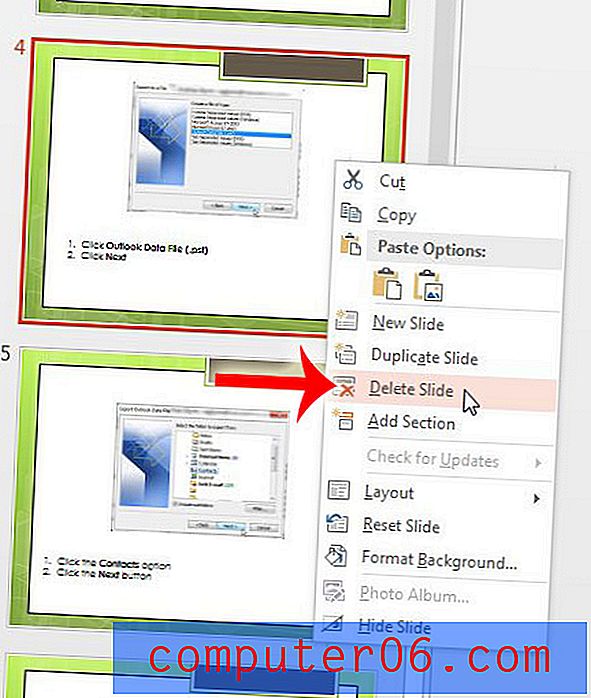
Teie slaid on nüüd esitlusest kadunud. Kustutamise tühistamiseks võite vajutada klaviatuuril Ctrl + Z. Pange tähele, et kustutamise tagasivõtmise võimalust ei saa igavesti kasutada, nii et peaksite selle kohe tagasi võtma ja slaidi peitma, kui arvate, et võiksite hiljem meelt muuta.
Kas vajate projektorit, mille saate oma arvutisse oma esitluste kuvamiseks ühendada? Siin on mõned populaarsed ja taskukohased, mida saate Amazonist tellida.



